u深度u盘安装原版win8系统教程
导读
什么是u盘安装原版win8系统?怎样使用u盘安装原版win8系统?如何使用u深度u盘启动盘制作工具制作好的启动u盘重装原版win8系统?通过以下所介绍的u盘安装原版win8系统教程,教您使用u深度启动u盘如何安装原版win8系统,让您体验到一键u盘安装原版win8系统所带来的简单快捷。
准备工作
① 使用u深度u盘启动盘制作工具制作好的启动u盘 点击查看 ==》u深度u盘启动盘制作教程
② 原版win8系统镜像文件(可前往微软官网下载原版win8系统))
③ 到网上搜索可用的win8系统产品密钥
第一步:将原版win8系统镜像放至u盘启动盘中
首先,我们将已经下载好的原版win7系统镜像文件存放在u盘启动盘的目录中,如图所示:

第二步:电脑模式更改成ahci模式,不然安装完成win8系统会出现蓝屏
先将u深度u盘启动盘连接到电脑,重启电脑等待出现开机画面时按下启动快捷键,使用u盘启动盘进入u深度主菜单,选择【02】u深度Win8PE标准版(新机器),按下回车键进入,如图所示:

第三步:安装原版win8系统
进入pe后会自启u深度pe装机工具,首先点击"浏览"将保存在u盘的系统镜像添加进来,接着选择c盘作系统盘存放镜像,点击“确定”即可,如图所示:

点击"确定"后,系统会弹出格式化提示框,点击"确定"即可,如图所示:
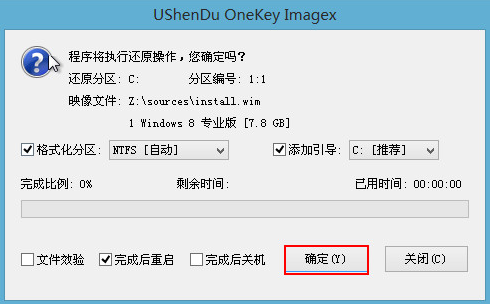
系统安装工具会将原版win8系统镜像包释放到所选择的分区当中,释放完成后所出现的提示重启窗口中可点击确定或者等待10秒让电脑重新启动,如图所示:
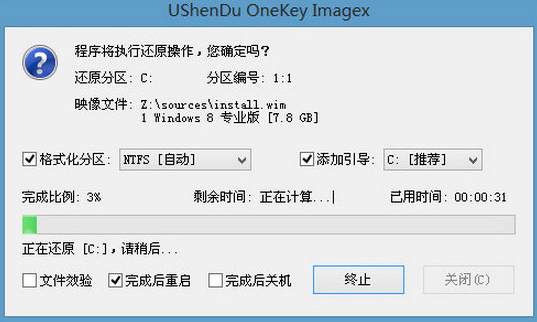
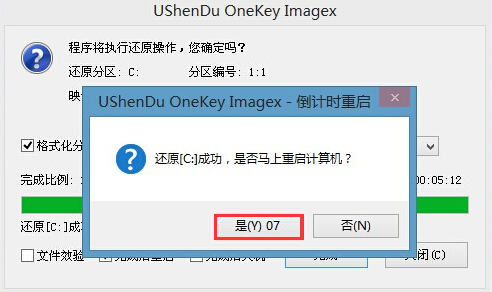
重启后系统就会自动进行安装,我们等待完成即可,如图所示:
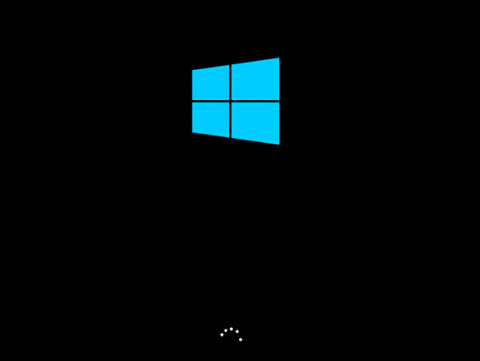
以上就是u深度u盘安装原版win8系统教程,有不懂如何安装原版win8系统的用户,可以尝试以上的教程操作看看,希望此教程可以给大家带来更多的帮助。

